Dans cette section, on va s’occuper des quelques derniers réglages pour faire fonctionner ton HotSpot correctement sur le réseau Brandmeister.
Je t’invite donc à retourner sur l’interface web de ton Pi-Star, et aller dans la section “Configuration”, je te rappelle que s’il te faut saisir un nom d’utilisateur et un mot de passe, il s’agit de pi-star et raspberry , et pour finir, tu choisis le menu “Expert”.

Tu vas donc avoir devant toi, un écran comme ci-dessous.
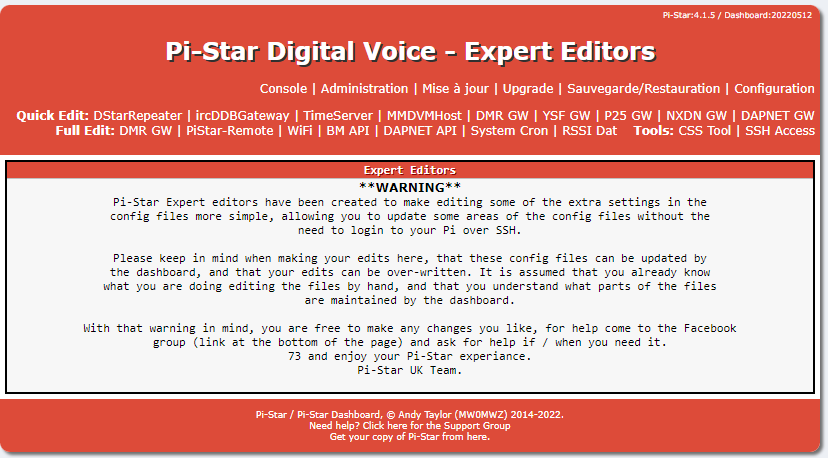
Dans cette partie, nous allons utiliser le menu MMDVMHost et le menu BM API.
Je t’invite à aller dans le menu BM API, ça va te permettre d’y coller la clé API que tu vas récupérer sur ton compte Brandmeister, allons y.
Donc tu vas sur le site du Brandmeister, tu d’identifies à ton compte, puis tu vas aller tout en haut à droite sur ton indicatif, et ensuite, tu cliques sur “Paramètres Profil”. Tu dois avoir une page avec le bouton API Keys à droite, comme sur la photo ci dessous.
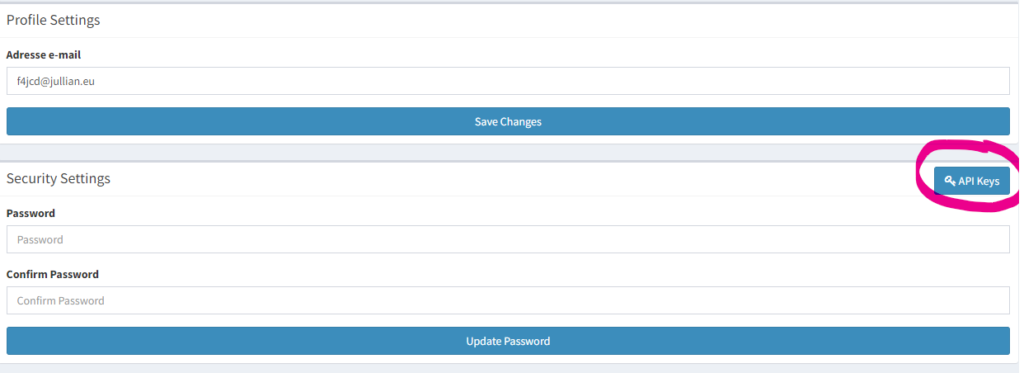
Et bien je t’encourage à y cliquer dessus, puis tu cliques sur le bouton “Add”, dans la fenêtre qui apparait, tu vas y mettre un nom, celui de ton HotSpot ou celui que tu veux, c’est pour le repérer si tu en as plusieurs après.
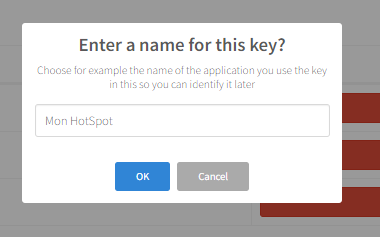
Une fois que tu auras validé le nom de ton HotSpot, une nouvelle fenêtre s’ouvre, celle qui va te donner la clé API, comme celle-ci.
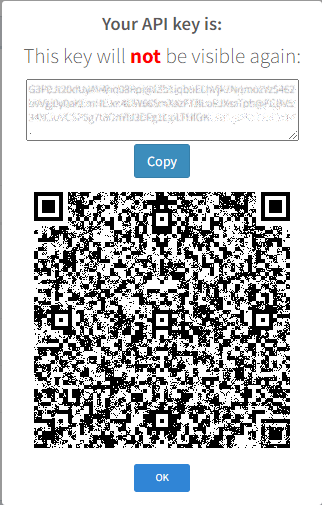
Maintenant il te suffit de cliquer sur le bouton Copy pour copier la série de lettres et de chiffres et puis la coller dans la fenêtre en question dans le Pi-Star, celle-ci.
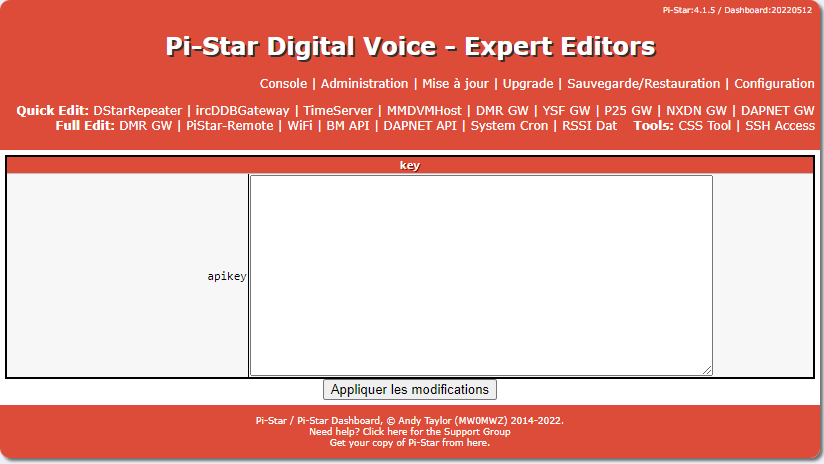
Une fois la clé collée dans ce grand rectangle blanc, tu appliques les modifications.
Tu y es presque encore quelques minutes et tu vas pouvoir discuter sur le réseau DMR.
Alors pour finir, je t’invite à aller dans le menu “MMDVMHost” et chercher la section DMR Network.
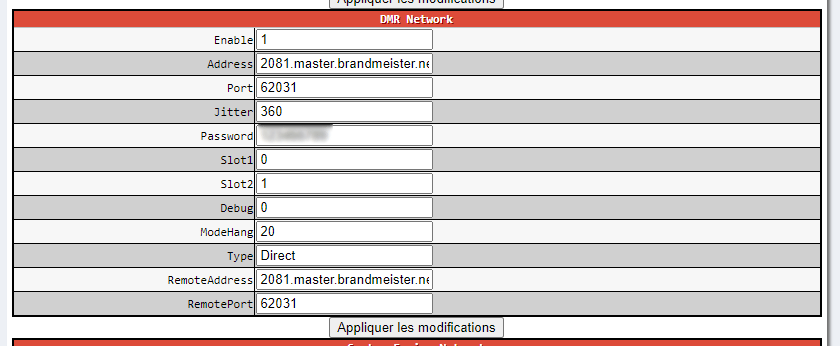
Sur la ligne Slot1, à la place du 0 (zéro), tu y saisis le chiffre 1, cela va permettre d’activer l’utilisation du Slot 1 (ou TimeSlot 1) de ton HotSpot.
N’oublies pas d’appliquer les modifications, ce dernier redémarre, tu devrais avoir le message “Close” sur le petit écran de ton MMDVM, puis aprés quelques secondes, le message “Startup”.
Si tout c’est bien passé, après ce redémarrage, et lorsque tu es connecté sur l’interface web de ton HotSpot Pi-Star, tu devrais avoir un écran comme celui-ci, avec les indicateurs au verts.
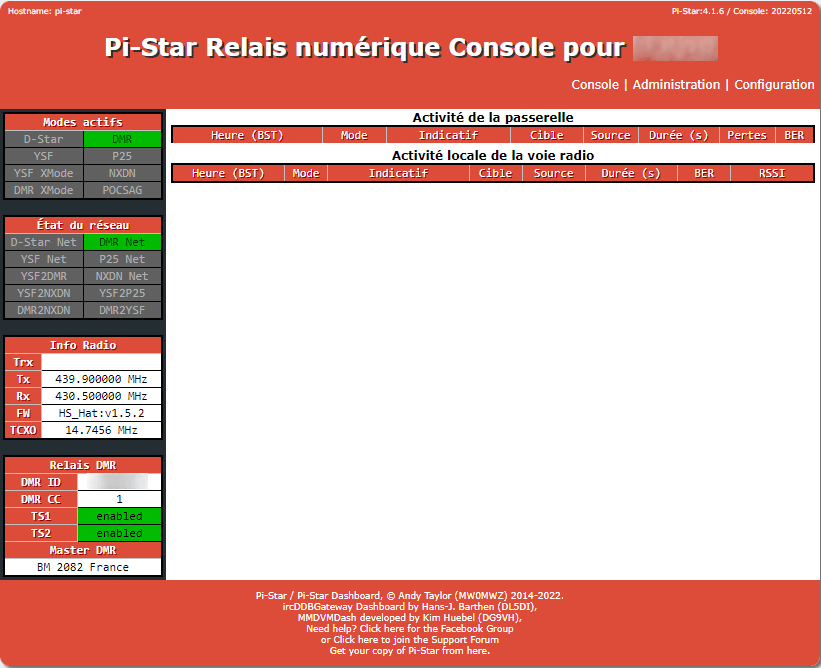
Il te reste maintenant à régler ton émetteur sur ta fréquence choisie et programmée précédemment dans ton Pi-Star et lancer l’appel? Bon QSO sur le DMR depuis ton nouvel HotSpot.
Je t’invite par la suite, à regarde ceci, la page pour faire la mise à jour de ton Pi-Star.